
Vole le Balai !!!!
un tutoriel traduit et adapté par Sidibou

Ce tuto est inspiré d'un tuto traduit de Rosie's dont vous trouverez l'original
http://www.rosiehardman.com/pituts/witchtut.htm
Il a été adapté pour UPI 11, 12 voir 13 l'original étant rédigé pour UPI 7
Afin de réaliser ce tuto vous avez besoin :
* Du kit sorcière ici
* De quelques tubes de décoration Halloween
Si vous êtes prêts nous commençons
La Lune et les Nuages
- Ouvrir une nouvelle image noire 500 x 450
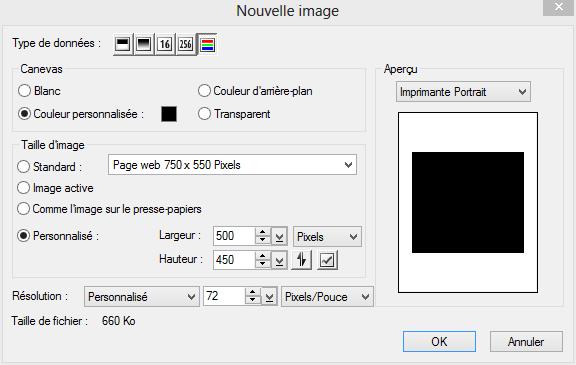
- Utiliser l'outil dessin de chemin et tracer un cercle blanc de 350 de diamétre

- Objet/Aligner/Centrer les deux
- Edition/Remplir/Dégradé 2 couleurs #F9C268 et #FBEEC8
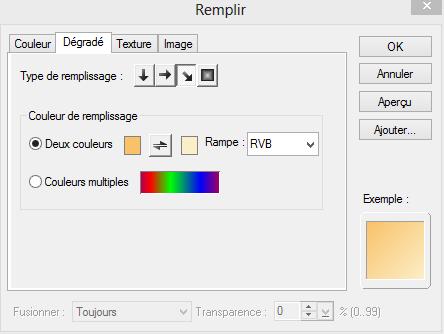
- Ouvrir la palette magique, Attributs de matériaux/tous et choisir la M20 ou celle de votre choix
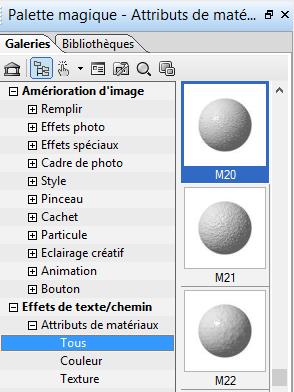
- Utiliser l'outil Cachet et choisir le cachet nuages.ufo ou cloud.ufo
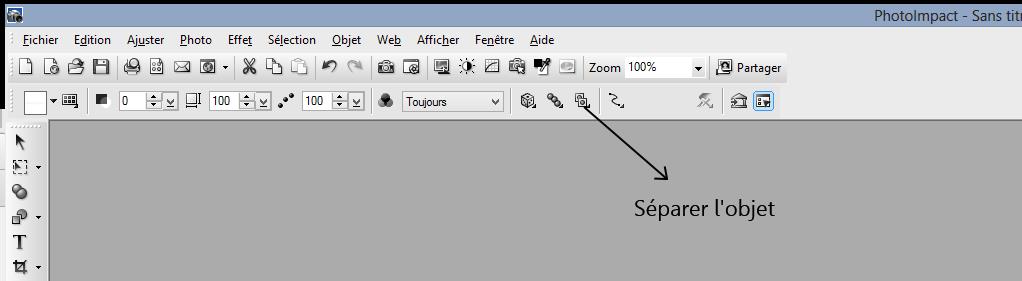
- En mode aléatoire, dessiner de jolis nuages vaporeux et en longueur, vous devriez obtenir quelque chose d'approchant à cela :
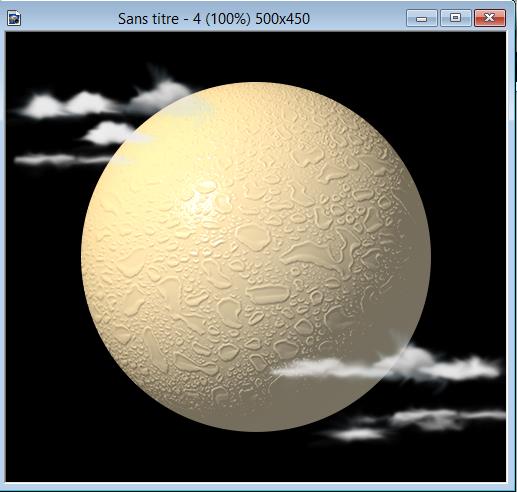
Le Balai
- Ouvrir une nouvelle image de mêmes dimensions fond noir
- Outil dessin de chemin, forme rectangle aux coins arrondis, dessiner un forme de 360x8 pixels
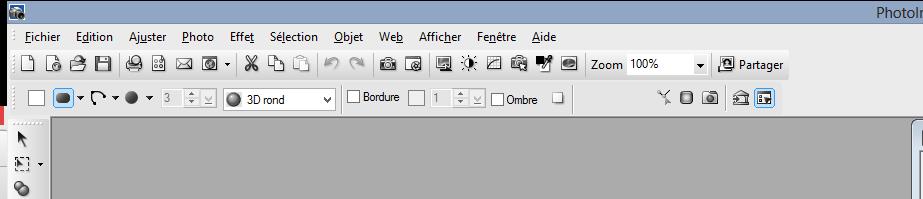
- Remplir cette forme avec un preset bois au choix ou comme ici
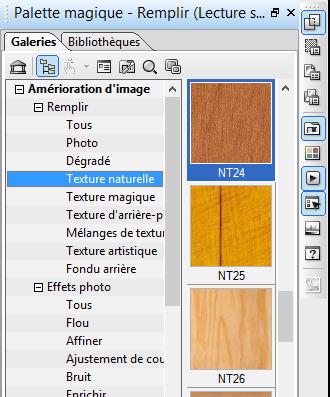
Voila nous avons réalisé le manche du balai
- Outil dessin de chemin, forme personnalisée S53, dessiner une forme de 20x70 pixels
- Ouvrir la palette magique et remplir cette forme avec Attributs de matériaux/tous et choisir Cuivre 3 ou celle de votre choix
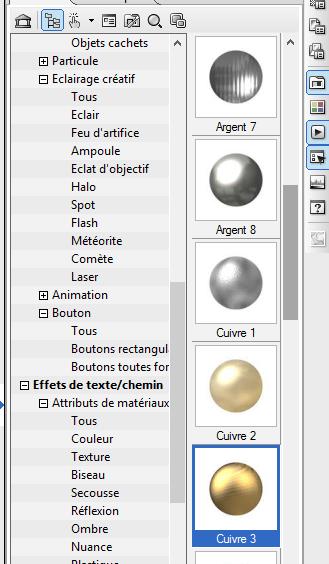
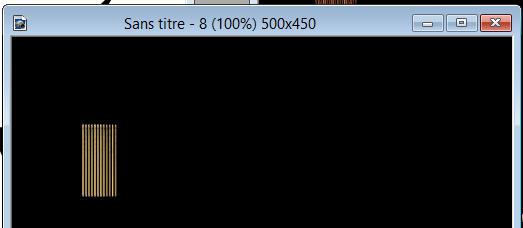
- Clic droit Dupliquer 2x cette pièce. Décaler les deux copies légèrement vers la droite, puis clic droit fusionner comme un seul objet (ATTENTION : Ceci est important si non votre balai sera tout mince)
- Clic droit Dupliquer à nouveau ce morceau fusionné 2x. Disposer ces 3 morceaux identiques séparément sur votre image de base nous allons les travailler successivement.
- Sur le premier morceau en utilisant les outils Perspective et redimensionner, réduire la partie supérieure. (voir copie ci dessous)
- Sur le deuxième morceau en utilisant les mêmes outils, réduire la partie inférieure. (voir copie ci dessous)
- Sur le troisième morceau, le réduire en forme de rectangle, puis faire pivoter le morceau de 90°
Vous devriez obtenir quelque chose qui ressemble à cela
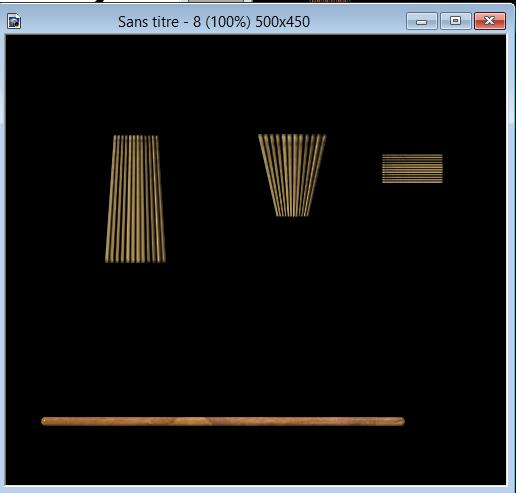
Une fois que vous avez les 3 morceaux, combiner les entre eux pour obtenir le genet du balai. Lorsque que vous obtenez un genet qui vous convient Clic droit/Fusionner en un seul objet
Si votre genêt vous parait un peu mince vous pouvez encore le dupliquer et le fusionner en un seul objet
- Utiliser les outils Transformation/Rotation et pivoter pour mettre en place le balai de genêt sur le manche du balai.
- Sélectionner les différents morceaux objet/fusionner en un seul objet
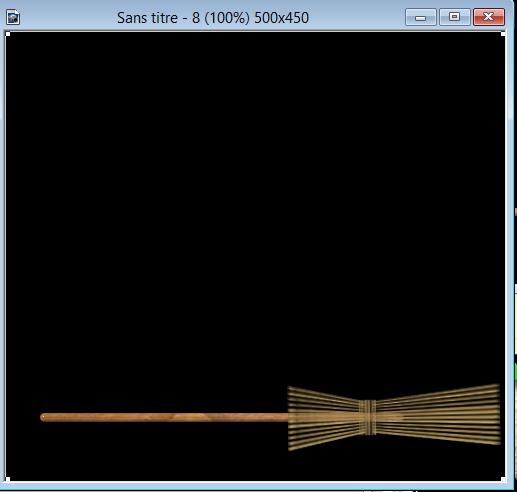
-Edition/Copier
- Retourner sur votre tag Lune Edition/Coller comme un objet
- Utiliser l'outil de transformation/rotation par degré, faire tourner l'ensemble de 25° à droite et mettre en place sur la lune
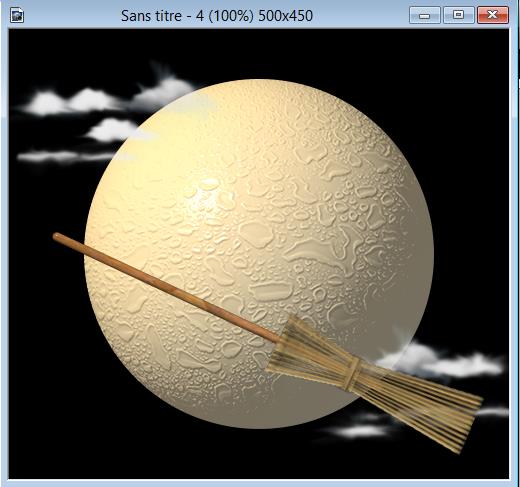
La Sorcière
- Ouvrir la sorcière que vous avez téléchargé au début du tuto
- Sélectionner chaque élément de la sorcière et les mettre en place sur le balai, vous pouvez les colorer comme vous le souhaiter.
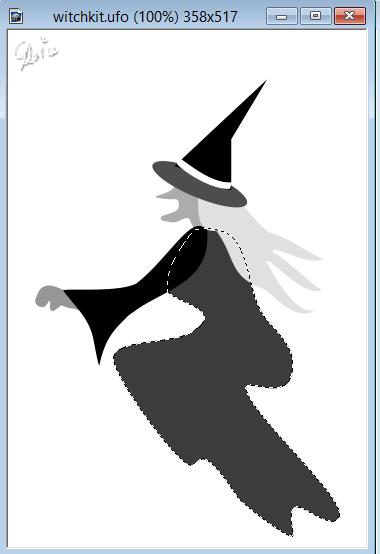
J'ai mis la robe de la sorcière et son chapeau en 3D rond afin de donner du relief, les autres morceaux sont en 2D.
Pour les cheveux, j'ai utilisé un couleur brune et avec le pinceau "trait mince" j'ai fait des lignes noires afin de simuler les cheveux. Dans ma deuxième version j'ai utilisé une texture. Vous pouvez donner libre cours à votre imagination.
- Lorsque vous êtes satisfaits, clic droit fusionner en un seul objet
Finitions
- Mettre des ombres sur le balai et la sorcière (ombre 1)
- Poser les décorations que vous choisies et leur appliquer une ombre
- Lorsque tout vous plait, clic droit/fusionner tout et signer votre réalisation
- Ouvrir la palette magique Cadre de Photo/Tous et choisir le 2D 32 avec les paramètres suivants
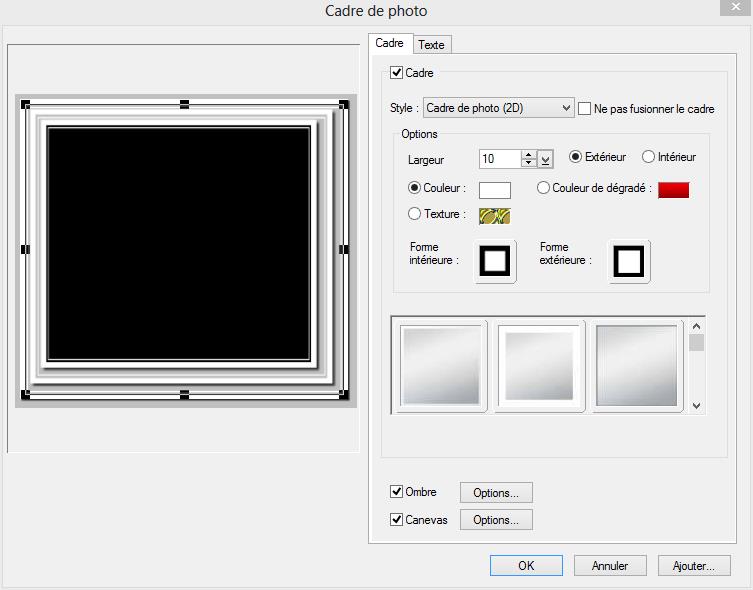
- Appliquer ce cadre une deuxième fois avec les mêmes paramètres
- Fusionner tout et exporter en JPEG
Voila j'espère que vous vous êtes bien amusés
Je vous remercie d'avoir réalisé ce tuto qui peut facilement être adapté pour PSP.
Sidibou
04/10/2013
